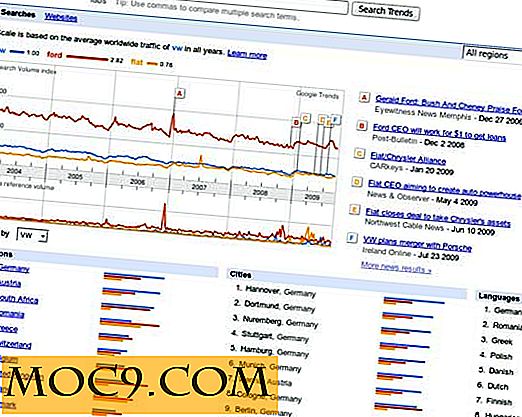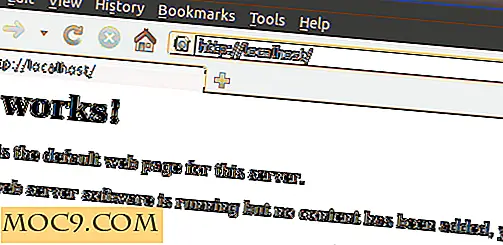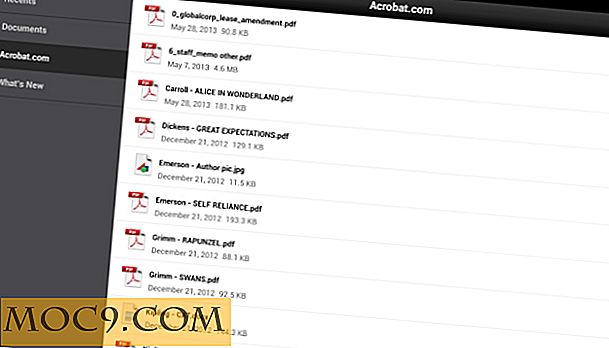एक अच्छा विंडोज बैकअप विकसित करना और रणनीति पुनर्स्थापित करना: आपको क्या जानने की आवश्यकता है
दुनिया विंडोज पर चलता है। अधिकतर व्यवसाय संयुक्त मंच की तुलना में विंडोज प्लेटफ़ॉर्म पर चलते हैं। कोई भी विंडोज़ अनुभवी आपको बता सकता है कि आप उन समस्याओं में भागने जा रहे हैं जिनके लिए आपको किसी भी समय अपने पीसी का पुनर्निर्माण करने की आवश्यकता होगी, और यही कारण है कि बैकअप रखना महत्वपूर्ण है। इस लेख में हम एक अच्छी बैकअप रणनीति विकसित करने के लिए आपको क्या जानने की आवश्यकता है इसके बारे में बात करेंगे और यह सुनिश्चित करेंगे कि जब आपको इसकी आवश्यकता हो तो आपका डेटा उपलब्ध होगा।
अब, हम सड़क से बहुत दूर जाने से पहले, शायद आप पहले विंडोज़ सिस्टम पुनर्स्थापना के बारे में पढ़ना चाहते हैं और अपने पीसी के लिए नहीं कर सकते हैं। सिस्टम पुनर्स्थापना विंडोज 8.x और विंडोज 10 में निर्मित रिकवरी प्रक्रिया का अग्रदूत है। इसकी शुरुआत को समझना आपके सिस्टम रिकवरी प्रयासों को सफलता पर एक बेहतर मौका दे सकता है।
नोट : मृत या मरने वाले कंप्यूटर या हार्ड ड्राइव की वजह से चिंता और तनाव को कम करना तैयारी के बारे में है। यदि आप समझते हैं कि आपको निश्चित रूप से किसी प्रकार की बैकअप रणनीति और योजना को पुनर्स्थापित करने की आवश्यकता होगी, तो आप घर आधा रास्ते हैं।
बैकअप रणनीति विकसित करें
अपने कंप्यूटर को अपने पिछले कामकाजी स्थिति में कितनी अच्छी तरह से पुनर्स्थापित कर सकते हैं इस पर निर्भर करता है कि आपने अपना डेटा कितना अच्छा उपयोग किया है। संक्षेप में, आपकी बैकअप रणनीति और इसका कार्यान्वयन आपके डेटा को बहाल करने की कुंजी है।
एक अच्छी बैकअप योजना में निम्न शामिल होना चाहिए:
- एक स्थानीय बैकअप यह सुनिश्चित करने के लिए कि यदि आपको अपने कंप्यूटर को उड़ाने की ज़रूरत है, तो आपके पास जिस तरह से था, उसके पास एक तेज़ और आसान तरीका है।
- एक ऑफसाइट बैकअप बस अगर आपका स्थानीय बैकअप दूषित हो जाता है, क्षतिग्रस्त या मैलवेयर से संक्रमित हो जाता है, तो इसे अनुपयोगी प्रदान करता है।
- क्लाउड सिंक्रनाइज़ेशन क्योंकि न केवल यह आपके डेटा को वापस पाने का सबसे तेज़ तरीका प्रदान करता है, यह आपको किसी भी इंटरनेट-सक्षम डिवाइस पर आपके डेटा तक पहुंच प्रदान करता है।
ऑनसाइट बैकअप
यह आम तौर पर एक प्रोग्राम है जो आपकी हार्ड ड्राइव को स्थानीय, या ऑनसाइट स्थान पर बैक अप लेगा। विंडोज़ में आप अपने बैकअप प्रोग्राम की जरूरतों को संभालने के लिए विंडोज बैकअप का उपयोग कर सकते हैं। विंडोज बैकअप में एक सेटअप विज़ार्ड है जो आपको यह निर्धारित करने के माध्यम से ले जाएगा कि आप कहां, कब और कितनी बार अपना डेटा बैक अप लेते हैं। यह एक सेट-एंड-एंड-भूल-विकल्प है, और यह न केवल यह विकल्प काम करने की कुंजी है बल्कि आपकी बैकअप रणनीति में हर दूसरा विकल्प है। इसे सेट करें और इसे पृष्ठभूमि में चीजों को संभालने दें।

बैक को स्वचालित करने के लिए आप तीसरे पक्ष के सॉफ़्टवेयर की भीड़ का उपयोग कर सकते हैं। सिंकटॉय माइक्रोसॉफ्ट द्वारा निर्मित एक उपयोगी टूल है।
अपने डेटा के अलावा, अपनी रजिस्ट्री, उपयोगकर्ता प्रोफ़ाइल और ड्राइवरों का बैक अप लेने के लिए भी मत भूलना।
ऑफसाइट बैकअप
ऑफ़साइट बैकअप ऐप्स दो वास्तव में बड़े अपवादों के साथ ऑनसाइट बैकअप ऐप्स के समान हैं:
- आपके सभी बैकअप डेटा ऑफसाइट को संग्रहीत किया जाता है।
- सेवा के लिए मासिक शुल्क है।
हालांकि, यह ऐसा कुछ है जिसे आपको पूरी तरह से जगह पर विचार करना चाहिए, क्योंकि आग, तूफान, हार्डवेयर विफलता, या अन्य कई समस्याएं हो सकती हैं, खासकर जब आप इसे कम से कम उम्मीद करते हैं। उनमें से कोई भी आपके स्थानीय बैकअप को दूषित या नष्ट कर सकता है। जब ऐसा होता है और आप अपने सिस्टम को पहले जो भी पहले रखते थे उसे पुनर्स्थापित करना चाहते हैं, तो किसी भी स्थानीय बैकअप समस्याओं से प्रभावित कोई दूसरा बैकअप नहीं होने से आपके बेकन को बचाने में मदद मिल सकती है।
यहां आपको जो बड़ा मुद्दा मिलना है वह समय है। आपके प्रारंभिक बैकअप को पूरा करने में समय लगता है। असल में, इस बात पर निर्भर करते हुए कि आपको कितना डेटा बैक अप लेना है, प्रारंभिक बैकअप ले सकता है - शाब्दिक - महीनों को पूरा करने के लिए यह पूरा करने के लिए कि आपका इंटरनेट कनेक्शन कितना तेज़ है। आपको पुनर्स्थापना बिंदु डाउनलोड करने में भी समय लगेगा, आपको इसकी आवश्यकता होनी चाहिए, लेकिन यह बैकअप प्रति सुरक्षित, निर्बाध और वायरस रहित होने की संभावना है। इसे आपकी सुरक्षा के लिए भी एन्क्रिप्ट किया जाना चाहिए।
आप जिन उम्मीदवारों पर विचार कर सकते हैं उनमें शामिल हैं:
- क्रैशप्लान एक नि: शुल्क योजना प्रदान करता है जो आपके सभी डेटा को स्थानीय और ऑफसाइट दोनों का बैक अप लेगा, और ऑनलाइन बैकअप के तीसरे दिन भी शामिल होगा। भुगतान विकल्पों में एक कंप्यूटर $ 5 प्रति माह (या $ 60 प्रति वर्ष) या दो से दस कंप्यूटर $ 14 प्रति माह (या $ 150 प्रति वर्ष) के लिए एक कंप्यूटर शामिल है।

- बैकब्लज़ में आपको जाने के लिए नि: शुल्क परीक्षण शामिल है। उसके बाद एक कंप्यूटर का बैक अप लेने के लिए यह $ 5 प्रति माह या $ 50 प्रति वर्ष है। प्रत्येक अतिरिक्त कंप्यूटर प्रति माह एक और $ 5 है। बैकब्लज़ लापता कंप्यूटरों को ढूंढने का एक तरीका प्रदान करता है जो किसी को खो या चोरी हो जाना चाहिए। वे आपको मूल्य के लिए अपने बैकअप के बाहरी हार्ड ड्राइव संस्करण भी प्रदान करेंगे।

- कार्बोनाइट प्रति वर्ष $ 60 के लिए एक मूल योजना प्रदान करता है, प्रति वर्ष $ 100 के लिए प्लस प्लान और $ 150 प्रति वर्ष के लिए एक प्रमुख योजना प्रदान करता है। कार्बोनाइट बहु-वर्षीय सदस्यता के लिए 30% छूट प्रदान करता है।
उपर्युक्त सभी ऑफ़र असीमित बैकअप (जहां कहीं भी ध्यान दिया गया है) और 256 बिट एईएस या बेहतर एन्क्रिप्शन प्रदान करते हैं।
क्लाउड सिंक
ड्रॉपबॉक्स यहां सबसे लोकप्रिय विकल्प है, हालांकि आप वहां ओनेड्राइव, Google ड्राइव या किसी अन्य क्लाउड स्टोरेज सेवा का उपयोग कर सकते हैं। उनमें से अधिकांश डेस्कटॉप क्लाइंट के साथ आते हैं जहां आप आसानी से फ़ोल्डर में अपनी फाइलें छोड़ सकते हैं और उन्हें क्लाउड में सिंक कर सकते हैं।
योजना बहाल करें
अपने कंप्यूटर को जिस तरह से हुआ था उस पर निर्भर करता है कि जिस तरह से हुआ था, उस पर निर्भर करता है। आम विचारों में निम्नलिखित शामिल हैं।
क्लाउड सिंक पुनर्स्थापित करें
यदि आप पुनर्निर्माण कर रहे हैं और या तो अपने ऐप्स को पुनर्स्थापित करने के बारे में चिंतित नहीं हैं या उन्हें पुनर्स्थापित करने के लिए एक अलग योजना है, तो अपने क्लाउड सिंक ऐप को पुनर्स्थापित करें और अपना सभी डेटा नीचे लाएं। यह आपका पहला पुनर्स्थापना विचार होना चाहिए, क्योंकि यह सब कुछ वापस मिनटों या घंटों के मामले में वापस ला सकता है।
ऑनसाइट पुनर्स्थापित करें
अपने सभी ऐप्स को वापस पाने का सबसे आसान तरीका स्थानीय पुनर्स्थापना करना है। यह आपके सभी ऐप्स के साथ-साथ आपके सभी डेटा वापस लाएगा, लेकिन पुनर्स्थापित सेट के आकार के आधार पर, आपके क्लाउड सिंक ऐप से बस अपना डेटा नीचे लाने में काफी समय लग सकता है। हालांकि, यह संभवतः आपके कंप्यूटर को आपदा से पहले जिस तरह से बहाल करने की आवश्यकता थी, उसे पहले स्थान पर रखने की सबसे आसान तरीका है।

ऑफसाइट पुनर्स्थापित करें
यह अंतिम उपाय का बहाल है। जब आपको केवल अपने डेटा की तुलना में अधिक आवश्यकता होती है और आपकी ऑनसाइट पुनर्स्थापना दूषित या क्षतिग्रस्त हो जाती है, तो ऑफसाइट पुनर्स्थापना आपके कंप्यूटर को जिस तरह से वापस ला सकती है। आपके द्वारा चुने गए सेवा के आधार पर, आप एक छवि डाउनलोड करके अपनी हार्ड ड्राइव वापस प्राप्त कर सकते हैं, या आप अपनी बैकअप सेवा द्वारा आपको हार्ड ड्राइव भेज सकते हैं। इन विकल्पों को पूरा करने में अधिक समय लगेगा और / या आपको कुछ अतिरिक्त पैसे खर्च होंगे। इन विकल्पों को केवल तभी देखें जब अन्य सभी विकल्प आपको आवश्यक परिणामों का उत्पादन करने में असफल हो जाएं।

निष्कर्ष
कभी-कभी आपको बस अपने कंप्यूटर को पोंछने और शुरू करने की आवश्यकता होती है। इसके लिए आपके लिए बैकअप रणनीति और पुनर्स्थापना योजना रखना महत्वपूर्ण है। क्लाउड सिंक सिर्फ आपके डेटा का बैक अप लेने का सबसे आसान तरीका है। इसे वापस पाने का सबसे आसान और तेज़ तरीका भी है।
ऑनसाइट बैकअप न केवल आपके डेटा को वापस लाने का एक अच्छा तरीका है, बल्कि आपके सभी ऐप्स और कंप्यूटर कॉन्फ़िगरेशन भी। इसे पृष्ठभूमि में चलाने के लिए सेट अप करना ताकि आपको इस बारे में सोचना न पड़े कि यह पूरा करने का सबसे अच्छा तरीका है।
ऑफ़साइट बैकअप आपके बैकअप के लिए एक महत्वपूर्ण तत्व हैं और रणनीतियों को पुनर्स्थापित करते हैं और बीमा करते हैं कि बाढ़, आग या केवल सादा हार्डवेयर या हार्ड ड्राइव विफलता जैसे किसी भी स्थानीय मुद्दे पर ध्यान दिए बिना, आपके पास हमेशा आपके महत्वपूर्ण डेटा की एक प्रति है। इसे पृष्ठभूमि में चलाने के लिए इसे सेट करना यह पूरा करने का सबसे अच्छा तरीका है, लेकिन पूरे इंटरनेट पर इसे डाउनलोड करने में सप्ताह या महीने लगेंगे।
अपने कंप्यूटर को इस तरह बनाना कठिन नहीं था, लेकिन इसे तैयारी की आवश्यकता होती है ... और अनावश्यकता।